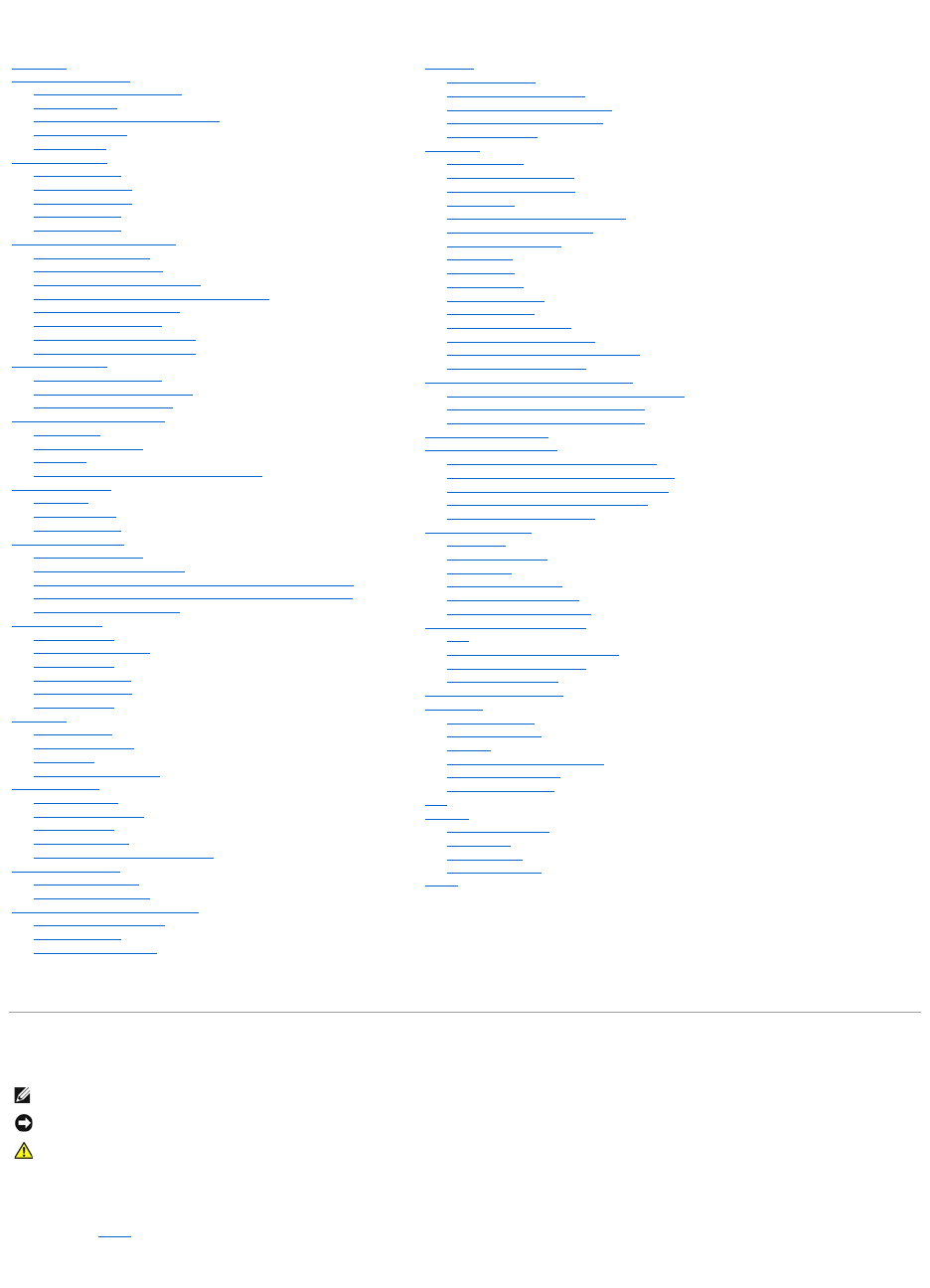Dell Precision™ M60 シリーズ Mobile Workstation ユーザーズガイド 情報の検索 マニュアルのアップデート Microsoft® Windows® の使い方 デバイスの使い方 Dell™ Drivers and Utilities CD の使い方 問題を解決するには 部品の取り付け コンピュータについて コンピュータの正面 コンピュータの左側面 コンピュータの右側面 コンピュータの背面 コンピュータの底面 Microsoft® Windows® XP の使い方 ヘルプとサポートセンター クラシック表示への切り替え デスクトップクリーンアップウィザード ユーザーアカウントおよびユーザーの簡易切り替え ファイルと設定の転送ウィザード プログラム互換性ウィザード 家庭用および小企業用ネットワーク インターネット接続ファイアウォール Dell™ QuickSet 機能 QuickSet アイコンのクリック QuickSet アイコンのダブルクリック QuickSet アイコンの右クリック キーボードとタッチパッドの使い方 テンキーパッド キーボードショートカット タッチパッド タッ
こ の マ ニ ュ ア ル の内容 は 予 告な く変 更さ れ る こ と が あ り ま す。 © 2 0 0 3 す べ て の著 作権 は Dell Computer Corporation に あ り ま す。 Dell Computer Corporation からの書面による許可なしには、いかなる方法においてもこのマニュアルの複写、転載を禁じます。 このマニュアルに使用されている商標: D e l l、D E L L のロゴ、I n s p i r o n、Dell Precision、D e l l T r a v e l L i t e、D i m e n s i o n、O p t i P l e x、および L a t i t u d e は、Dell Computer Corporation の商標です。 I n t e l、P e n t i u m、および I n t e l S p e e d S t e p は、Intel Corporation の登録商標です。C e n t r i n o は、Intel Corporation の商標です。 M i c r o s o f
目次ページに戻る コンピュータについて D e l l P r e c i s i o n ™ M 6 0 シ リ ー ズ Mobile Workstation ユーザーズガイド コンピュータの正面 コンピュータの左側面 コンピュータの右側面 コンピュータの背面 コンピュータの底面 コンピュータの正面 1 ディスプレイラッチ 8 スピーカー 2 ディスプレイ 9 トラックスティック / タッチパッドボタン 3 電源ボタン 1 0 トラックスティック 4 デバイスステータスライト 1 1 ボリュームコントロールボタン 5 キーボード 1 2 ミュートボタン 6 タッチパッド 1 3 キーボードステータスライト 7 ディスプレイラッチボタン デ ィ ス プ レ イ ラ ッ チ ― ディスプレイを閉じておきます。 デ ィ ス プ レ イ ― ディスプレイの詳細については、「ディスプレイの使い方」 を参照してください。 電 源ボタン ― 電源ボタンを押してコンピュータに電源を入れるか、または省電力モードを起動するか終了します。 注 意 : データの損失を防ぐため、コンピュータの電源を
コンピュータに電源を入れると点灯し、コンピュータが省電力モードに入っている際に点滅します。 コンピュータがデータを読み取ったり、データの書き込みをしている際に点灯します。 注 意 : データの損失を防ぐため、 ださい。 のライトが点滅している間は、絶対にコンピュータの電源を切らないでく 点灯または点滅で、バッテリーの充電状態を示します。 Bluetooth™ が有効な場合、点灯します。 Bluetooth を有効または無効にするには、 を押します。 メ モ: Bluetooth は、コンピュータのオプション機能です。Bluetooth をコンピュータと一緒にご注文された場合にのみ、 テクノロジに付属のマニュアルを参照してください。 Fn+ F2 アイコンがオンになります。 詳細については、Bluetooth ワイヤレス すべてのワイヤレスデバイスの電源を切ります。 Bluetooth の機能だけを停止するには、システムトレイの コンピュータがコンセントに接続されている場合、 ¡ ¡ のライトは次のように動作します。 緑色の点灯 ― バッテリーの充電中 緑色の点滅 ― バッテリーの充電完了
キーボードの上にある緑色のライトの示す意味は、以下のとおりです。 テンキーパッドが有効になると点灯します。 英字が常に大文字で入力される機能が有効になると点灯します。 Scroll Lock 機能が有効になると点灯します。 コンピュータの左側面 1 通気孔 5 赤外線センサー 2 IEEE 1394 コネクタ (4 ピン) 6 オーディオコネクタ 3 PC カードスロット 7 ハードドライブ 4 スマートカードスロット 8 セキュリティケーブルスロット 通気孔 ― コンピュータは内蔵ファンを使って、通気孔から空気が流れるようにします。 これにより、コンピュータが過熱することを防ぎます。 メ モ: コンピュータは熱を持った場合にのみファンを動作させます。 ファンからノイズが聞こえる場合がありますが、これは一般的な現象で、ファンやコンピュータに問題が発生したわけではあり ません。 警 告 : 通気孔を塞い だ り、 物を押し込ん だ り、 埃や異 物が入らないようにしてください。 コ ン ピ ュ ー タ が稼 動 中は、ブ リ ー フ ケ ー ス の中な ど空気の流れ の悪い
のコネクタにはマイクを接続します。 のコネクタにはヘッドフォンまたはスピーカーを接続しま す。 ハ ー ド ド ラ イ ブ ― ソフトウェアおよびデータを保存します。 セ キ ュ リ テ ィ ケ ー ブ ル ス ロ ッ ト ― このスロットを使って、市販の盗難防止用品をコンピュータに取り付けることができます。 詳細については、デバイスに付属のマニュアルを参照してください。 注 意 : 盗難防止用品を購入される前に、お使いのセキュリティケーブルスロットに対応しているか確認してください。 コンピュータの右側面 1 セキュリティケーブルスロット 2 モジュールベイ 3 デバイスリリースラッチ 4 パワー USB コネクタ セ キ ュ リ テ ィ ケ ー ブ ル ス ロ ッ ト ― このスロットを使って、市販の盗難防止用品をコンピュータに取り付けることができます。 詳細については、デバイスに付属のマニュアルを参照してください。 注 意 : 盗難防止用品を購入される前に、お使いのセキュリティケーブルスロットに対応しているか確認してください。
モ ジ ュ ー ル ベ イ ― オプティカルドライブや Dell TravelLite™ モジュールなどのデバイスをモジュールベイに取り付けることができます。 詳細については、「モジュールベイの使い方」 を参照してくださ い。 デ バ イ ス リ リ ー ス ラ ッ チ ― デバイスを取り外します。 手順については、「モジュールベイの使い方」 または 「バッテリーの使い方」 を参照してください。 パワー USB コネクタ Dell™ D/Bay を接続します。Dell D/Bayは、オプティカルドライブ、フロッピードライブ、またはセカンドハードドライブを搭載できる外付けメディアベイです。 コンピュータの背面 1 S ビデオ TV 出力コネクタ 6 パラレルコネクタ 2 USB コネクタ (2) 7 シリアルコネクタ 3 ネットワークコネクタ (RJ-45) 8 ビデオコネクタ 4 モデムコネクタ (RJ-11) (オプション) 9 AC アダプタコネクタ 5 通気孔 10 通気孔 S ビ デ オ T V 出 力コ ネ ク タ コンピュータを TV に接続します。 TV / デ
ネ ッ ト ワ ー ク コ ネ ク タ (R J-4 5) 注 意 : ネットワークコネクタは、モデムコネクタよりも若干大きめです。 コンピュータの損傷を防ぐため、電話線をネットワークコネクタに接続しないでください。 コンピュータをネットワークに接続します。 コネクタの横にある緑色および黄色のライトは、ワイヤ / ワイヤレスネットワーク通信の活動を示します。 ネットワークアダプタの使い方については、コンピュータに付属しているオンラインのネットワークアダプタのマニュアルを参照してください。 「情報の検索」 を参照してくださ い。 モ デ ム コ ネ ク タ (R J-1 1) (オ プ シ ョ ン) オプションの内蔵モデムをご購入された場合、電話線をモデムコネクタに接続します。 モデムの使い方については、コンピュータに付属しているオンラインのモデムのマニュアルを参照してください。 「情報の検索」 を参照してください。 通気孔 ― コンピュータは内蔵ファンを使って、通気孔から空気が流れるようにします。 これにより、コンピュータが過熱することを防ぎます。 パラレルコネクタ プリンタなどのパラレルデバイスを接
AC アダプタは AC 電力をコンピュータに必要な DC 電力へと変換します。 AC アダプタは、コンピュータの電源のオンまたはオフにかかわらず接続できます。 警 告 : A C ア ダ プ タ は世 界 各国のコンセントに適 合し ま す。 た だ し、 電 源コ ネ ク タ お よ び電 源タ ッ プ は国に よ っ て異な り ま す。 互 換 性のないケーブルを使 用し た り、ケ ー ブ ル を不 適 切に電 源タップまたはコンセントに接続す る と、 火 災の原 因に な っ た り、装置に損 傷を与え る恐れ が あ り ま す。 注 意 : コンピュータから AC アダプタケーブルを取り外す場合、ケーブルの損傷を防ぐため、コネクタを持ち (ケーブル自体ではなく)、しっかり、かつ慎重に引き抜いてください。 通気孔 ― コンピュータは内蔵ファンを使って、通気孔から空気が流れるようにします。 これにより、コンピュータが過熱することを防ぎます。 メ モ: コンピュータは熱を持った場合にのみファンを動作させます。 ファンからノイズが聞こえる場合がありますが、これは一般的な現象で、ファンやコンピュータ
メ モ: コンピュータは熱を持った場合にのみファンを動作させます。 ファンからノイズが聞こえる場合がありますが、これは一般的な現象で、ファンやコンピュータに問題が発生したわけではあり ません。 警 告 : 通気孔を塞い だ り、 物を押し込ん だ り、 埃や異 物が入らないようにしてください。 コ ン ピ ュ ー タ が稼 動 中は、ブ リ ー フ ケ ー ス の中な ど空気の流れ の悪い環 境にコンピュータ を置かないでください。 火 災の原 因に な っ た り、コンピュータに損 傷を与え る恐れ が あ り ま す。 目次ページに戻る
目次ページに戻る 補足事項 D e l l P r e c i s i o n ™ M 6 0 シ リ ー ズ Mobile Workstation ユーザーズガイド Macrovision 製品通知 快適な使い方 認可機関の情報 品質の保証について Macrovision 製品通知 この製品は、Macrovision Corporation および他の権利所有者が所有する一定の米国特許権および知的所有権によって保護されている著作権保護技術を組み込んでいます。 この著作権保護技術の 使用は、Macrovision Corporation の許可を受けなければならず、Macrovision Corporation による別段の許可がない限り、家庭内および他の限定的な視聴目的に制限されています。 リバースエンジニ アリングまたは逆アセンブルは禁止されています。 快適な使い方 警 告 : 無 理な姿 勢で長 時 間キ ー ボ ー ド を使 用す る と、 身 体に悪影 響を及ぼ す可 能 性が あ り ま す。 警 告 : デ ィ ス プ レ イ ま た は外 付け モ ニ タ ー画面を長 時 間 見続けると
さらに詳しいことは、デルのテクニカルサポート担当者またはラジオ / テレビの技術者にご相談ください。 Dell™ コンピュータは、下記の使用環境目的に合わせた設計、試験、類別がなされています。 これらの電磁環境の類別は、一般に以下の統一定義を表しています。 l クラス A ― 主として商工業環境用 l クラス B ― 主として住宅環境用 情報技術装置 (ITE; Information Technology Equipment) は、周辺機器、拡張カード、プリンタ、入出力 (I/O) 装置、モニターなどを含み、コンピュータに統合または接続されるもので、コンピュータの電 磁環境の類別に適合しなければなりません。 シ ー ル ド付き信号ケ ー ブ ル に関す る注 意 : 周辺機 器を デ ル製の周辺機 器に接続するにはシールド付きケーブルのみを使 用し て、 無 線 通 信サ ー ビ ス と の干渉の可 能 性を減ら し て く だ さ い。 シ ー ル ド付き ケ ー ブ ル の使 用により、 目 的と す る環 境に適し た E M C 分 類 基 準を満た し ま す。 大半の Dell
ENERGY STAR® へ の準拠 特定の Dell コンピュータは、省エネコンピュータを目指した EPA (米国環境保護局) が規定する要件を満たしています。 お使いのコンピュータに ENERGY STAR® エンブレムが付いている場合、このコ ンピュータの出荷時の構成はこの規格に準拠しており、コンピュータの ENERGY STAR® 省電力機能のすべてが使用できます。 メ モ: ENERGY STAR® エンブレムの付いた Dell コンピュータは、デルからの出荷時に EPA ENERGY STAR® の要件に従って構成されていることが証明されています。 この構成になんらかの変更 (拡張カードまたはドライブの増設など) をおこなうと、コンピュータの消費電力は EPA の ENERGY STAR® コンピュータプログラムで設定されている限界を超える恐れがあります。 ENERGY STAR® エンブレム EPA の ENERGY STAR® コンピュータプログラムは、省エネコンピュータ製品を促進することによって大気汚染を減らすために、EPA とコンピュータメーカーが共同で作成したものです。 EPA で
目次ページに戻る ASF (Alert Standard Format) D e l l P r e c i s i o n ™ M 6 0 シ リ ー ズ Mobile Workstation ユーザーズガイド ASF は、「プリオペレーティングシステム」 または 「オペレーティングシステム不在」 警告技術を指定する DMTF 管理標準です。 オペレーティングシステムがスリープ状態にあるとき、またはコンピュー タの電源が切れているときに、セキュリティの問題および障害が発生している可能性があるという警告を発するよう設定されています。 ASF は、以前のオペレーティングシステムの不在警告テクノロジに 代わるものとして設計されています。 お使いのコンピュータは、次の ASF 警告およびリモート機能をサポートします。 警告 説明 Chassis Intrusion – Physical Security Violation/Chassis Intrusion – Physical Security Violation Event Cleared ドッキングデバイスが開けられ、PCI スロットはセキュリテ
目次ページに戻る バッテリーの使い方 D e l l P r e c i s i o n ™ M 6 0 シ リ ー ズ Mobile Workstation ユーザーズガイド バッテリーの性能 バッテリーの充電チェック バッテリーの充電 バッテリーの取り外し バッテリーの取り付け バッテリーの保管 バッテリーの性能 メ モ: ノートブックコンピュータ用のバッテリーは、コンピュータの保証期間の最初の 1 年間に限り保証されます。 お使いのコンピュータに関するデルの保証情報については、コンピュータに付 属している冊子を参照してください。 コンピュータがコンセントに接続されていない場合、バッテリーを使用してコンピュータを起動します。 バッテリーベイにはバッテリーが 1 つ、標準で搭載されています。 バッテリーの動作時間は、使用状況に応じて異なります。 平均的な使用方法の場合、完全に充電されているバッテリー 1 つで 3 ~ 4 時間の操作ができます。 オプションのセカンドバッテリーをモジュ ールベイに取り付けると、動作時間を大幅に長くすることができます。 セカンドバッテリーの詳細については、「モジュールベイの
バ ッ テ リ メ ー タ ー 画面では、以下のアイコンが表示されます。 l l コンピュータまたはドッキングデバイスが、バッテリー電源で動作している バッテリーが切れているまたはアイドル状態 l l コンピュータまたはドッキングデバイスがコンセントに接続されていて、AC 電源で動作している バッテリーの充電中 l l コンピュータまたはドッキングデバイスがコンセントに接続されていて、AC 電源で動作している バッテリーが切れているか、アイドル状態、または充電中 QuickSet の詳細については、タスクバーにある アイコンを右クリックして、ヘ ル プ をクリックしてください。 Microsoft Windows 電 源メーター Windows 電源メーターは、バッテリーの充電残量を示します。 電源メーターを確認するには、タスクバーの を参照してください。 コンピュータがコンセントに接続されている場合、 アイコンをダブルクリックします。 電 源メ ー タ ー タブの詳細については、「電力の管理」 アイコンが表示されます。 充 電ゲージ バッテリーを挿入する前に、バッテリーの充電ゲージ
1. コンピュータの電源が切れているか、省電力モードのサスペンドモードに入っているか、またはコンセントに接続されているか確認します。 2. コンピュータがドッキングデバイスに接続されている場合、ドッキングを解除します。 ドッキングデバイスの取り扱いについては、ドッキングデバイスに付属のマニュアルを参照してください。 3.
目次ページに戻る モジュールベイの使い方 D e l l P r e c i s i o n ™ M 6 0 シ リ ー ズ Mobile Workstation ユーザーズガイド モジュールベイについて セカンドバッテリーの充電チェック コンピュータの電源が切れている場合のデバイスの取り外しと取り付け コンピュータの電源が入っている場合のデバイスの取り外しと取り付け CD または DVD トレイの使い方 モジュールベイについて フロッピードライブ、CD ドライブ、CD‐RW ドライブ、DVD ドライブ、CD-RW/DVD ドライブ、DVD+RW、Dell TravelLite™ モジュール、セカンドバッテリー、またはセカンドハードドライブなどのデバイスをモ ジュールベイに取り付けることができます。 メ モ: モジュールベイに取り付けられているすべてのデバイス (セカンドバッテリーを除く) は、Dell D/Bay に取り付けることもできます。 お使いの Dell™ コンピュータには、出荷時にオプティカルドライブがモジュールベイに取り付けられています。 ただし、オプティカルドライブにデバイスネジは取り付
注 意 : デバイスへの損傷を防ぐため、コンピュータにデバイスを取り付けていない場合、デバイスは乾燥した安全な場所に保管します。上から力を加えたり、重いものを載せたりしないでくださ い。 1. 1 デバイスリリースラッチを押します。 デバイスリリースラッチ 2. デバイスをモジュールベイから取り出します。 3. 新しいデバイスをベイに挿入して、カチッという感触が持てるまでデバイスを押し込みます。 デバイスネジが取り付けられている場 合 1. 開いているファイルをすべて保存してから閉じ、実行中のプログラムをすべて終了してから、コンピュータをシャットダウンします。 2. コンピュータがドッキングデバイスに接続されている場合、ドッキングを解除します。 ドッキングデバイスの取り扱いについては、ドッキングデバイスに付属のマニュアルを参照してください。 注 意 : デバイスへの損傷を防ぐため、コンピュータにデバイスを取り付けていない場合、デバイスは乾燥した安全な場所に保管します。上から力を加えたり、重いものを載せたりしないでくださ い。 3.
1 デバイスリリースラッチ 6. デバイスをモジュールベイから取り出します。 注 意 : デバイスをモジュールベイに取り付けてから、コンピュータをドッキングデバイスに接続したり、コンピュータの電源を入れます。 7. 新しいデバイスをベイに挿入して、カチッという感触が持てるまでデバイスを押し込みます。 8. ドライブネジを取り付けます。 9.
1 デバイスリリースラッチ 4. デバイスをモジュールベイから取り出します。 5. 新しいデバイスをベイに挿入して、カチッという感触が持てるまでデバイスを押し込みます。 Windows XP は自動的に新しいデバイスを認識します。 6. 必要に応じて、パスワードを入力して、コンピュータのロックを解除します。 Windows 2000 1. タスクバーにある ハードウェアの取り外し ま た は取り出し アイコンをダブルクリックします。 2. 取り外すデバイスをクリックして、停 止 をクリックします。 3.
1 デバイスリリースラッチ 4. デバイスをベイから取り出します。 5. 新しいデバイスをベイに挿入して、カチッという感触が持てるまでデバイスを押し込みます。 6. Windows オペレーティングシステムが新しいデバイスを認識したら、閉じ る をクリックします。 デバイスネジが取り付けられている場 合 Windows XP 1. タスクバーにある ハードウェアの安 全な取り外し アイコンをダブルクリックします。 2. 取り外すデバイスをクリックします。 3. コンピュータがドッキングデバイスに接続されている場合、ドッキングを解除します。 ドッキングデバイスの取り扱いについては、ドッキングデバイスに付属のマニュアルを参照してください。 注 意 : デバイスへの損傷を防ぐため、コンピュータにデバイスを取り付けていない場合、デバイスは乾燥した安全な場所に保管します。上から力を加えたり、重いものを載せたりしないでくださ い。 4. 1 番のプラスドライバを使って、コンピュータの底面からデバイスネジを外します。 5.
7. 新しいデバイスをベイに挿入し、カチッという感触が持てるまでデバイスを押し込んでから、ネジを取り付けなおします。 Windows XP は自動的に新しいデバイスを認識します。 8. 必要に応じて、パスワードを入力して、コンピュータのロックを解除します。 Windows 2000 1. タスクバーにある ハードウェアの取り外し ま た は取り出し アイコンをダブルクリックします。 2. 取り外すデバイスをクリックして、停 止 をクリックします。 3. 1 番のプラスドライバを使って、コンピュータの底面からデバイスネジを外します。 4. デバイスリリースラッチを押します。 1 デバイスリリースラッチ 5. デバイスをモジュールベイから取り出します。 6. 新しいデバイスをベイに挿入し、カチッという感触が持てるまでデバイスを押し込んでから、ネジを取り付けなおします。 7.
CD または DVD トレイの使い方 注 意 : ドライブのトレイを開閉するときは、トレイを押し下げないでください。 ドライブを使用しないときは、トレイは閉じておいてください。 注 意 : CD または DVD を再生しているときは、コンピュータを動かさないでください。 1. ドライブの前面にある取り出しボタンを押します。 2. トレイを引き出します。 3. トレイの中央に、ラベルの付いている面を上にしてディスクを置きます。 4. ディスクを回転軸にきちんとはめ込みます。 1 取り出しボタン 5.
1 ボリュームアイコン 2 音 量メ ー タ ー 3 ミュートアイコン メ モ: デフォルトで、音 量メ ー タ ー は画面上の右下角に表示されます。 メーターを新しい場所にクリックしたままドラッグして移動できます。それ以降、メーターは新しい場所に常に表示されま す。 メーターが有効の場合、音量を調整するにはボリュームコントロールボタンを使うか、次のキーを押します。 l ボリュームを上げるには、 を押します。 l ボリュームを下げるには、 を押します。 l ミュートするには、 を押します。 QuickSet の詳細については、タスクバーにある アイコンを右クリックして、ヘ ル プ をクリックしてください。 画像の調 整 現在設定している解像度と色数はメモリの使用量が多すぎて DVD を再生できません、というエラーメッセージが表示された場合、画面のプロパティで画像設定を調整します。 Windows XP 1. ス タ ー ト ボタンをクリックして、コントロールパネル をクリックします。 2.
目次ページに戻る コンピュータのクリーニング D e l l P r e c i s i o n ™ M 6 0 シ リ ー ズ Mobile Workstation ユーザーズガイド 1. 2. 3. ス タ ー ト メニューからコンピュータをシャットダウンします。 コンピュータおよび取り付けられているデバイスの電源が切れていることを確認します。 コンピュータをシャットダウンした際に、コンピュータおよび取り付けられているデバイスの電源が自動的 に切れなかった場合、ここでそれらの電源を切ります。 取り付けられているすべてのバッテリーを取り外して、AC アダプタを外します。 注 意 : ネットワークケーブルを取り外すには、まずコンピュータからケーブルを外し、次に、壁のネットワークジャックから外します。 4. 電話回線や通信回線のケーブルをコンピュータから外します。 5. コンピュータと取り付けられているすべてのデバイスをコンセントから取り外し、電源ボタンを押してシステム基板の静電気を逃がします。 6.
3. コンピュータカバーを閉じます。 4. コンピュータスタンドを取り付けます (オプション)。 注 意: ネットワークケーブルを接続するには、まずケーブルを壁のネットワークジャックに差し込み、次に、コンピュータに差し込みます。 5.
目次ページに戻る Dell Diagnostics (診断) プログラムの使い方 D e l l P r e c i s i o n ™ M 6 0 シ リ ー ズ Mobile Workstation ユーザーズガイド Dell Diagnostics (診断) プログラムを使用する場合 Dell Diagnostics (診断) プログラムの特徴 Dell Diagnostics (診断) プログラムの起動 Dell Diagnostics ( 診断) プログラムを使用する場合 コンピュータの主要コンポーネントやデバイスが正しく機能しない場合、コンポーネントが故障している可能性があります。 Dell™ コンピュータに問題が発生した場合、デルテクニカルサポートにお問い合 わせになる前に、「問題の解決」 にあるチェック事項を実行し、Dell Diagnostics (診断) プログラムを実行します。 Dell Diagnostics (診断) プログラムを実行すると、デルテクニカルサポートにお問い合 わせにならなくても、ご自分で問題を解決することができます。 コンピュータに関する詳しい知識をお持ちで、どの
テストを続けるには、 l l を押します。 障害のあるコンポーネントを再テストするには、 を押します。 起動前システムアセスメント中に障害が検出された場合、エラーコードが表示されます。 Dell Diagnostics (診断) プログラムを続ける前に、デルにお問い合わせください。 Diagnostics (診断) ユーティリティパーティションが検出されませんでしたというメッセージが表示された場合、『Drivers and Utilities CD』 から画面に表示された手順に従って、Dell Diagnostics (診断) プログラムを実行します。 起動前システムアセスメントが無事に終了した場合、 Booting Dell Diagnostic Utility Partition. Press any key to continue. (Dell Diagnostics (診断) ユーティリテ ィパーティションの起動中。続けるには任意のキーを押します。) というメッセージが表示されます。 6.
目次ページに戻る ディスプレイの使い方 D e l l P r e c i s i o n ™ M 6 0 シ リ ー ズ Mobile Workstation ユーザーズガイド 輝度の調節 画面モードの操作 画面解像度の設定 輝度の調節 Dell™ コンピュータがバッテリーで動作している場合、該当するディスプレイのキーボードショートカットを使って、輝度を快適に使用できる最低の設定にして、節電することができます。 Dell QuickSet 輝 度メ ー タ ー は、現在の輝度の設定をディスプレイに表示します。 タスクバーにある 1 アイコンを右クリックして、画面上の 輝 度メ ー タ ー を有効または無効にします。 輝 度メ ー タ ー メ モ: デフォルトで、輝 度メ ー タ ー は、画面の右下角に表示されます。 メーターをクリックしたままドラッグして新しい場所に移動できます。それ以降、メーターは新しい場所に常に表示されま す。 メ モ: 輝度のキーボードショートカットは、お使いのノートブックコンピュータのディスプレイのみ適用します。ノートブックコンピュータに取り付けられているモニターには影
Windows 2000 1. ス タ ー ト ボタンをクリックし、設 定 をポイントして、コントロールパネル をクリックします。 2. 画面 アイコンをダブルクリックして、設 定 タブをクリックします。 3.
目次ページに戻る ソフトウェアの再インストール D e l l P r e c i s i o n ™ M 6 0 シ リ ー ズ Mobile Workstation ユーザーズガイド ドライバおよびユーティリティの再インストール ソフトウェアおよびハードウェアの非互換性の解決 Microsoft® Windows® システムの復元の使い方 Microsoft® Windows® XP の再インストール Windows 2000 の再インストール ドライバおよびユーティリティの再インストール お使いのコンピュータには、出荷時に必要なドライバおよびユーティリティがプリインストールされているので、新たにインストールしたり設定する必要はありません。 注 意 : 『Drivers and Utilities CD』 には、お使いのコンピュータに搭載されていないオペレーティングシステムのドライバも収録されている場合もあります。 インストールするソフトウェアがオペレ ーティングシステムに対応していることを確認してください。 ワイヤレス通信および DVD ドライブなどオプションのデバイスのドライバを再インストールす
状態に戻してみます。 デバイスドライバのロールバックを使うには、次の手順を実行します。 1. ス タ ー ト ボタンをクリックして、マ イ コ ン ピ ュ ー タ を右クリックします。 2. プ ロ パ テ ィ をクリックします。 3. ハ ー ド ウ ェ ア タブをクリックして、デ バ イ ス マ ネ ー ジ ャ をクリックします。 4. デ バ イ ス マ ネ ー ジ ャ ウィンドウで、新しいドライバをインストールしたデバイスを右クリックして、プ ロ パ テ ィ をクリックします。 5. ド ラ イ バ タブをクリックします。 6. ドライバのロールバック をクリックします。 Windows 2000 用のドライバの手動再インストール メ モ: 赤外線ドライバを再インストールする場合、まずセットアップユーティリティで赤外線センサーを有効にしてから、ドライバのインストールを続行します。 1. 前項で記述されているように、お使いのハードドライブにドライバファイルを解凍して、ス タ ー ト ボタンをクリックし、設 定 をポイントして、コントロールパネル をクリックします。 2.
7. コンフリクトの起こっているデバイスのどれかをダブルクリックして、プ ロ パ テ ィ ウィンドウを開きます。 そして、デバイスマネージャから再設定または削除する必要があるものは何かを決定しま す。 特定のデバイスを調べる前に、これらのコンフリクトを解消します。 8. デ バ イ ス マ ネ ー ジ ャ 一覧から誤動作しているデバイスをダブルクリックします。 9. 一覧を展開していき、特定のデバイスのアイコンをダブルクリックします。 プ ロ パ テ ィ ウィンドウが表示されます。 IRQ コンフリクトが起こっている場合、プ ロ パ テ ィ ウィンドウの デ バ イ ス の状態 領域に、他のどのデバイスがそのデバイスの IRQ を共有しているかを示します。 10.
復 元ポイントの選択 画面に、復元ポイントを確認して選択できるカレンダーが表示されます。 復元ポイントが利用できる日付は太字で表示されます。 4. 復元ポイントを選んで、次へ をクリックします。 カレンダーに復元ポイントが 1 つしか表示されない場合、その復元ポイントが自動的に選択されます。 複数の復元ポイントがある場合、使用したい復元ポイントをクリックします。 注 意 : 開いているファイルをすべて保存してから閉じ、実行中のプログラムをすべて終了します。 システムの復元が完了するまで、ファイルまたはプログラムを変更したり、開いたり、削除しな いでください。 5. 次へ をクリックします。 Windows XP では、システムの復元によるデータの収集が完了したら 復 元は完 了し ま し た 画面が表示され、コンピュータが自動的に再起動します。 6.
4. 5. 新たに Windows XP をインストールする場合、 を押してオプションを選択します。 を押して、ハイライトされたパーティション (推奨) を選び、画面の指示に従います。 W i n d o w s X P セ ッ ト ア ッ プ 画面が表示され、オペレーティングシステムは、ファイルのコピーおよびデバイスのインストールを開始します。 コンピュータは自動的に数回再起動します。 メ モ: ハードドライブの容量やコンピュータの速度によって、セットアップに要する時間は変わります。 注 意 : Press any key to boot from CD. というメッセージが表示されますが、どのキーも押さないでください。 6. 地 域と言 語の オ プ シ ョ ン 画面が表示されたら、お住まいの地域の設定を選び、次へ をクリックします。 7. ソ フ ト ウ ェ ア の個 人 用 設 定 画面で、お名前と会社名 (オプション) を入力して、次へ をクリックします。 8.
2. 3. 4. ラ イ セ ン ス契 約 ウィンドウの内容を読み、 を押して続行します。 Windows 2000 Professional セ ッ ト ア ッ プ ウィンドウが表示されたら、矢印キーを使って Windows 2000 パーティションオプションを選択します。 選択したパーティションで任意のキーを押 します。 Windows 2000 Professional セ ッ ト ア ッ プ ウィンドウが再度表示されたら、矢印キーを使って Windows 2000 で使用するファイルシステムを選択して、 5. キーを押します。 を押して、コンピュータを再起動します。 6. W i n d o w s 2 0 0 0 セットアップウィザードの開 始 ウィンドウが表示されたら、次へ をクリックします。 7. 地 域 ウィンドウが表示されたら、お住まいの地域を選び、次へ をクリックします。 8. ソ フ ト ウ ェ ア の個 人 用 設 定 ウィンドウで、お名前と会社名を入力してから、次へ をクリックします。 9.
目次ページに戻る 情報の検索 D e l l P r e c i s i o n ™ M 6 0 シ リ ー ズ Mobile Workstation ユーザーズガイド 安全にお使いいただくために マニュアルのアップデート Microsoft® Windows® の使い方 デバイスの使い方 Dell™ Drivers and Utilities CD の使い方 問題を解決するには 部品の取り付け 安全に お使いいただくために 警 告 : お使いのコンピュータを安 全に お取り扱いいただくための注 意 、お よ び静電気障 害へ の対 処については、 『シ ス テ ム情 報ガ イ ド』 の安 全に お使いいただくための注 意 事 項 を参照してください。 マニュアルのアップデート コンピュータやソフトウェアの変更内容を説明するマニュアルのアップデートがコンピュータに添付されていることがあります。 アップデートには最新情報が記載されていますので、他のマニュアルをご 覧になる前に、必ずこれらの最新情報をお読みください。 Readme ファイルはハードドライブにインストールされていたり、 『Drivers an
デルサポート ご質問に対するオンラインサポート、ドライバのアップデート、および問題の解決をお急ぎの場合、support.jp.dell.com でデルサポートにアクセスしてください。 部品の取り付け コンピュータへの部品の拡張および交換の手順については、「部品の拡張および交換」 を参照してください。 コンピュータの部品とアセンブリ、およびそれらの取り付けと取り外し方法の詳細については、 support.jp.dell.
目次ページに戻る 困ったときは D e l l P r e c i s i o n ™ M 6 0 シ リ ー ズ Mobile Workstation ユーザーズガイド テクニカルサポート ご注文に関する問題 製品情報 保証期間中の修理と返品について お問い合わせになる前に デルへのお問い合わせ テクニカルサポート 技術上の問題のサポートを受けなければならないときは、以下の手順に従います。 警 告 : コンピュータカバーを取り外す 必 要がある場 合 、まずすべてのコンセントからコンピュータの電 源ケ ー ブ ル と モ デ ム ケ ー ブ ル を取り外し ま す。 1. 「問題の解決」 の手順を完了します。 2. Dell Diagnostics (診断) プログラムを実行します。 3. Diagnostics (診断) チェックリストを印刷して、それに記入します。 4. インストールとトラブルシューティングの手順に関しては、デルサポート (support.jp.dell.com) をご覧ください。 5.
デル製品に関するお問い合わせは、デルテクニカルサポートをご利用ください。 テクニカルサポートに電話をおかけになると、サポートスタッフがお問い合わせ内容の確認のために、ご使用のシステムの詳細をお聞きすることがあります。サポートスタッフはその情報を元に、正確な 回答を迅速に提供します。 テクニカルサポートにお問い合わせになる場合、まず 「テクニカルサポート」 を参照してから、「デルへのお問い合わせ」 に記載されているお住まいの地域の番号にご連絡ください。 ご注文に関する問題 欠損品、誤った部品、間違った請求書などの注文に関する問題があれば、デルカスタマーケアにご連絡ください。お電話の際は、納品書または出荷伝票をご用意ください。電話番号については、お住ま いの地域のお問い合わせ番号を参照してください。 製品情報 デルが提供しているその他の製品に関する情報が必要な場合や、ご購入される場合は、デルウェブサイト www.dell.
インターネット上でのデルへのアクセスは、次のアドレスをご利用ください。 l www.dell.com/jp l support.jp.dell.com (テクニカルサポート) メ モ: フリーコール番号は、その番号が記載されている国でのみ使用できます。 デルへお問い合わせになるときは、各国のデルの電話番号、E メ-ルアドレスをまとめた次の表を参照してください。どのコードを選択するかは、どこから電話をかけるか、また受信先によっても異なりま す。さらに、国によって国際電話のかけ方も変わってきます。国際電話のかけ方については、国内または国際電話会社にお問い合わせください。 国 (都市) 国際 電 話ア ク セ ス コ ー ド 国番号 市外局番 日本 (川崎) 国際電話アクセスコード:0 0 1 部 署 名ま た は サ ー ビ ス内容 ウェブサイトおよび E メ ー ル ア ド レ ス 市外局番 市内番号ま た は フリーコール ウェブサイト: support.jp.dell.
代表 02 481 91 00 バミューダ 一般サポート 1-800-342-0671 ボリビア 一般サポート フリーコール:800-10-0238 ブラジル ウェブサイト: www.dell.
Fax 代表 (Dell Precision / OptiPlex / Latitude) 3287 1201 代表 (Home / Small Business) 3287 5000 Fax 代表 (Home / Small Business) 3287 5001 ドミニカ 一般サポート ド ミ ニ カ共 和国 一般サポート 1-800-148-0530 エクアドル 一般サポート フリーコール:999-119 エルサルバドル 一般サポート 01-899-753-0777 フィンランド (ヘ ル シ ン キ) ウェブサイト: support.euro.dell.com 国際電話アクセスコード:9 9 0 フリーコール:1-866-278-6821 E メール: fin_support@dell.com E メールサポート (サーバー): Nordic_support@dell.
アイルランド (チェリーウッド) 国際電話アクセスコード:1 6 ウェブサイト: support.euro.dell.com E メール: dell_direct_support@dell.
代表 50-81-8800 または 01-800-888-3355 モントセラト 一般サポート フリーコール:1-866-278-6822 オ ラ ン ダ領ア ン テ ィ ル諸 島 一般サポート 001-800-882-1519 オ ラ ン ダ (ア ム ス テ ル ダ ム) ウェブサイト: support.euro.dell.com 国際電話アクセスコード:0 0 E メール (テクニカルサポート): 国番号:3 1 (Enterprise): nl_server_support@dell.com 市外局番:2 0 (Latitude): nl_latitude_support@dell.com (Inspiron): nl_inspiron_support@dell.com (Dimension): nl_dimension_support@dell.com (OptiPlex): nl_optiplex_support@dell.com (Dell Precision): nl_workstation_support@dell.
セントビンセントおよびグレナディン諸 島 一般サポート シ ン ガ ポ ー ル (シンガポール) テクニカルサポート 国際電話アクセスコード:0 0 5 カスタマーサービス (マレーシア、ペナン) フリーコール:1-877-270-4609 フリーコール:800 6011 051 604 633 4949 Dimension / Inspiron セールス フリーコール:800 6011 054 国番号:6 5 法人セールス フリーコール:800 6011 053 南ア フ リ カ (ヨ ハ ネ ス ブ ル グ) ウェブサイト: support.euro.dell.com 国際電話アクセスコード:09/091 E メール: dell_za_support@dell.
国際電話アクセスコード:0 0 カスタマーケアウェブサイト: support.euro.dell.com/uk/en/ECare/Form/Home.asp E メール: dell_direct_support@dell.
目次ページに戻る 用語集 D e l l P r e c i s i o n ™ M 6 0 シ リ ー ズ Mobile Workstation ユーザーズガイド ABCDEFGHIKLMNPRSTUVWXZあかさたなはまやら この用語集に収録されている用語は、情報の目的として提供されています。お使いのコンピュータに搭載されている機能についての記載がない場合もあります。 A A C ― alternating current (交流) ― コンピュータの AC アダプタ電源ケーブルをコンセントに差し込むと供給される電気の様式です。 A C P I ― advanced configuration and power interface ― Microsoft® Windows® オペレーティングシステムがコンピュータをスタンバイモードや休止状態モードにして、コンピュータに接続されているそ れぞれのデバイスに供給される電力量を節約できる電源管理規格です。 A G P ― accelerated graphics port ― システムメモリをビデオ関連の処理に使用できるようにする専用のグラフィックスポート
D V D プ レ ー ヤ ー ― DVD 映画を鑑賞するときに使用するソフトウェアです。 DVD プレーヤーのウィンドウに表示されるボタンを使用して映画を鑑賞することができます。 D V D + R W ― DVD rewritable ― 書き換え可能な DVD です。 データを DVD+RW ディスクに書き込んだ後、削除したり上書きできます (再書き込み)。 (DVD+RW テクノロジは DVD-RW テクノロジと は異なります。) D V D + R W ド ラ イ ブ ― DVD とほとんどの CD メディアを読み取ることができるドライブです。 DVD+RW (書き換え可能な DVD) ディスクに書き込むこともできます。 D V I ― digital video interface (デジタルビデオインタフェース) ― コンピュータとデジタルビデオディスプレイ間のデジタル転送用の標準です。DVI アダプタはコンピュータの内蔵グラフィックを利用し て動作します。 E E C C ― error checking and correction (エラーチェックおよび訂正) ― メモリにデータを書き込
K K b ― キロビット ― データの単位です。1 Kbは、1,024 ビットです。 メモリ集積回路の容量の単位です。 K B ― キロバイト ― データの単位です。 1 KB は 1,024 バイトです。または、1,000 バイトとすることもあります。 k H z ― キロヘルツ ― 周波数の単位です。1 kHz は、1,000 Hz です。 L L A N ― local area network (ローカルエリアネットワーク) ― 狭い範囲にわたるコンピュータネットワークです。 LAN は通常、1 棟の建物内や隣接する 2、3 棟の建物内に限定されます。 LAN は電 話回線や電波を使って他の離れた LAN と接続し、WAN (ワイドエリアネットワーク) を構成できます。 L C D ― liquid crystal display (液晶ディスプレイ) ― ノートブックコンピュータのディスプレイやフラットパネルのディスプレイに用いられる技術です。 L E D ― light-emitting diode (発光ダイオード) ― コンピュータのステータスを示す光を発する電子コンポーネントです。 LP
R F I ― radio frequency interference (無線電波障害) ― 10 kHz から 100,000 MHz までの範囲の通常の無線周波数で発生する障害です。 無線周波は電磁周波数帯域の低域に属し、赤外線や光 などの高周波よりも障害を起こしやすい傾向があります。 R O M ― read-only memory (読み取り専用メモリ) ― コンピュータが削除したり書き込みできないデータやプログラムを保存するメモリです。 RAM と異なり、ROM はコンピュータの電源が切れても内 容を保持します。 コンピュータの動作に不可欠のプログラムで ROM に常駐しているものがいくつかあります。 R P M ― revolutions per minute ― 1 分間に発生する回転数です。 ハードドライブ速度の計測に使用します。 R T C ― real time clock (リアルタイムクロック) ― システム基板上にあるバッテリーで動く時計で、コンピュータの電源を切った後も、日付と時刻を保持します。 R T C R S T ― real-time clock reset (リアルタイ
スクよりもやや大きく約二倍の厚みがあり、100 MB のデータを保持できます。 あ アンチウイルスソフトウェア ― お使いのコンピュータからウイルスを見つけ出して隔離し、検疫して、除去するように設計されたプログラムです。 ウ イ ル ス ― 嫌がらせ、またはコンピュータのデータを破壊する目的で作られたプログラムです。 ウイルスプログラムは、ウイルス感染したディスク、インターネットからダウンロードしたソフトウェア、ま たは E メールの添付ファイルを経由してコンピュータからまた別のコンピュータへ感染します。 ウイルス感染したプログラムを起動すると、プログラムに潜伏したウイルスも起動します。 一般的なウイルスに、フロッピーディスクのブートセクターに潜伏するブートウイルスがあります。フロッピーディスクを挿入したままコンピュータをシャットダウンすると、次回の起動時に、コンピュータは オペレーティングシステムを探すためフロッピーディスクのブートセクターにアクセスします。 このアクセスでコンピュータがウイルスに感染します。 一度コンピュータがウイルスに感染すると、ブートウイ ルスは除去されるまで、読み書きされるすべての
シ ス テ ム ト レ イ ― 通 知 領 域 を参照してください。 シ ス テ ム基 板 ― コンピュータに搭載されている主要回路基板です。 マザーボードとも呼ばれます。 シ ャ ッ ト ダ ウ ン ― ウィンドウを閉じてプログラムを終了し、オペレーティングシステムを終了して、コンピュータの電源を切るプロセスです。 シャットダウンが完了する前にコンピュータの電源を切ると、 データを損失する恐れがあります。 シ ョ ー ト カ ッ ト ― 頻繁に使用するプログラム、ファイル、フォルダ、およびドライブにすばやくアクセスできるようにするアイコンです。 ショートカットを Windows デスクトップ上に作成し、ショートカットア イコンをダブルクリックすると、それに対応するフォルダやファイルを検索せずに開くことができます。 ショートカットはファイルが置かれている場所を変更するわけではないので、 ショートカットアイコンを 削除しても、元のファイルには何の影響もありません。 また、ショートカットのアイコン名を変更することもできます。 シ リ ア ル コ ネ ク タ ― I/O ポートは、コンピュータにハンドヘルドデジタル
パ ラ レ ル コ ネ ク タ ― I/O ポートは、コンピュータにパラレルプリンタを接続する場合などに使用されます。 LPT ポートとも呼ばれます。 ヒ ー ト シ ン ク ― 放熱の役目をするマイクロプロセッサに付属する金属板です。 ピ ク セ ル ― ディスプレイ画面のシングルポイントです。 ピクセルが縦と横に並び、イメージを作ります。 ビデオの解像度 (800 × 600 など) は、上下左右に並ぶピクセルの数で表します。 ビ ッ ト ― コンピュータが認識するデータの最小単位です。 ビ デ オ解 像 度 ― 解 像 度 を参照してください。 ビ デ オ コ ン ト ロ ー ラ ― お使いのコンピュータに (モニターの組み合わせにおいて) ビデオ機能を提供する、ビデオカードまたは (内蔵ビデオコントローラ搭載のコンピュータの) システム基板の回路 です。 ビ デ オ メ モ リ ― ビデオ機能専用のメモリチップで構成されるメモリです。 通常、ビデオメモリはシステムメモリよりも高速です。 取り付けられているビデオメモリの容量は、主にプログラムが表示でき る色数に影響を与えます。 ビ デ オ モ ー ド
目次ページに戻る キーボードとタッチパッドの使い方 D e l l P r e c i s i o n ™ M 6 0 シ リ ー ズ Mobile Workstation ユーザーズガイド テンキーパッド キーボードショートカット タッチパッド タッチパッドおよびトラックスティックのカスタマイズ テンキーパッド キーパッドの数字と記号文字は、キーパッドキーの右側に青色で記されています。 数字または記号を入力するには、キーパッドを有効にし、 が点灯すると、キーパッドが有効であることを示しています。 キーボードショートカット システム機 能 タスクマネージャウィンドウを開きます。 テンキーパッドを有効または無効にします。 Scroll Lock 機能を有効または無効にします。 バッテリー Dell™ QuickSet バ ッ テ リ メ ー タ ー を表示します。 CD または DVD トレイ この機能を使用するには、Dell QuickSet が必要です。 トレイをドライブから取り出します。 を押して、ご希望のキーを押します。 のライト
ディスプレイ関連 画面モードの表示を次の順に切り替えます-内蔵ディスプレイのみ、内蔵ディスプレイと外付け CRT モニターの同時表示、外付け CRT モニターのみ、内蔵ディスプレイと外付け DVI モニターの同時表示、外付け DVI モニターのみ、または外付け CRT モニターと外付け DVI モニターの同時表示。 内蔵ディスプレイの輝度を上げます (外付けモニターには適用されません)。 内蔵ディスプレイの輝度を下げます (外付けモニターには適用されません)。 無線通信 (ワイヤレスネットワークおよび Bluetooth™ を含む) ワイヤレスネットワークおよび Bluetooth を含む、無線通信を有効または無効にします。 電 力の管 理 選択した省電力モードを起動します。 電 源オ プ シ ョ ン の プ ロ パ テ ィ ウィンドウの 詳 細 設 定 (または 詳 細) タブでキーボードショートカットを設定できます。 スピーカー関連 スピーカーから何も聞こえない場合、 を押して、ボリュームを調節します。 内蔵スピーカーと外付けスピーカー (接続されている場合) の音量を上げます。 内
文字の表示間隔など、キーボードの動作を調節するには、次の手順を実行します。 l Windows XP の場合、ス タ ー ト ボタンをクリックして、コントロールパネル をクリックします。次に、 プリンタとその他のハードウェア をクリックして、キ ー ボ ー ド をクリックします。 l Windows 2000 の場合、ス タ ー ト ボタンをクリックし、設 定 をポイントして、コントロールパネル をクリックしてから、キ ー ボ ー ド アイコンをダブルクリックします。 タッチパッド タッチパッドは、指の圧力と動きを検知して画面のカーソルを動かします。 マウスの機能と同じように、タッチパッドとタッチパッドボタンを使うことができます。 1 タッチパッド 2 トラックスティック 3 トラックスティックボタン 4 タッチパッドボタン l カーソルを動かすには、タッチパッド上をそっと指でスライドします。 l オブジェクトを選択するには、選択したいオブジェクトにカーソルを合わせてタッチパッドの表面を軽くトンと 1 回たたくか、親指で左のタッチパッドボタンを押します。 l l オブジェ
お使いのコンピュータには、予備のトラックスティックキャップが付いています。 トラックスティックキャップは長期の使用で磨耗した場合、取り替える必要があります。 1. トラックスティックからキャップを取り外します。 2. 新しいキャップを四角いトラックスティック軸に合わせ、慎重に軸にかぶせます。 3.
目次ページに戻る パスワード D e l l P r e c i s i o n ™ M 6 0 シ リ ー ズ Mobile Workstation ユーザーズガイド パスワードについて プライマリパスワードの使い方 システム管理者パスワードの使い方 ハードドライブパスワードの使い方 管理タグの割り当て パスワードについて メ モ: ご購入時には、パスワードは設定されていません。 プライマリパスワードは、使用を許可されていないユーザーによるコンピュータの起動を防ぐことができます。 プライマリパスワードの代わりに、システム管理者パスワードを使用することができます。 ド ライブが別のコンピュータに取り付けられている場合でも、ハードドライブパスワードを設定すると、使用を許可されていないユーザーのデータへのアクセスができなくなります。 メ モ: デルから Dell™ Latitude™ D シリーズノートブックコンピュータで使用するハードドライブを購入された場合にのみ、ハードドライブパスワード機能を使用できます。 注 意 : パスワードは、コンピュータやハードドライブのデータに対して高度なセキュリティ機能
システム管理者パスワードはプライマリパスワードの代わりに使用することもできます。 プライマリパスワードの入力を求められた場合、常にシステム管理者パスワードで代用できます。 メ モ: システム管理者パスワードを使ってコンピュータへのアクセスはできますが、ハードドライブパスワードが設定されている場合、ハードドライブへのアクセスはできません。 システム管理者パスワードを設定せずに、プライマリパスワードを忘れてしまった場合、または両方のパスワードを設定して、どちらも忘れてしまった場合は、システム管理者に尋ねるか、デルにお問い 合わせください。 注 意 : システム管理者パスワードを無効にすると、同時にプライマリパスワードも無効になります。 ハードドライブパスワードの使い方 ハードドライブパスワードは、使用を許可されていないユーザーのアクセスからハードドライブ上のデータを保護するために使用します。 外付けハードドライブをご使用の場合、そのドライブにプライマリ ハードドライブと同じ、または異なるパスワードを設定することもできます。 ハードドライブパスワードを設定すると、コンピュータの電源を入れるたびにパスワードを
9. asset と入力し、スペースを 1 つ入れてから新しい管理タグを入力して、 たとえば、次のようにコマンドラインを入力してから、 を押します。 を押します。 asset 1234$ABCD& メ モ: 管理タグは最大 10 文字で、スペースを除く任意の文字の組み合わせが使用できます。 10. 管理タグの確認を求めるプロンプトが表示されたら、y と入力します。 コンピュータは、新規または変更後の管理タグとサービスタグを表示します。 11. コンピュータを再起動して、管理タグ設定ユーティリティを終了します。 既存の管 理タグとサービスタグの表 示 1. 「管理タグの割り当て」 で作成した起動ディスクを使って、コンピュータを起動します。 2. asset と入力して、 を押します。 管 理タグの削 除 1. 「管理タグの割り当て」 で作成した起動ディスクを使って、コンピュータを起動します。 2. asset /d と入力して、 3.
/? 目次ページに戻る 管理タグ設定ユーティリティのヘルプ画面を表示します。
目次ページに戻る PC カードの使い方 D e l l P r e c i s i o n ™ M 6 0 シ リ ー ズ Mobile Workstation ユーザーズガイド PC カードについて PC カードのダミーカード 拡張型 PC カード PC カードの取り付け PC カードまたはダミーカードの取り外し PC カードについて サポートされている PC カードについては、「仕様」 を参照してください。 メ モ: PC カードは、起動デバイスではありません。 PC カードスロットは、1 つのコネクタを持ち、Type I または Type II カードを 1 枚サポートしています。 PC カードスロットは、CardBus テクノロジおよび拡張型 PC カードをサポートしています。 PC カー ドの 「Type」 とは厚みによる分類で、機能とは関係ありません。 PC カードのダミーカード お使いのコンピュータには、PC カードスロットにプラスチック製のダミーカードが取り付けられています。 ダミーカードは、埃や他の異物から未使用のスロットを保護します。 他のコンピュータのダミーカ ードは、お使いのコ
PC カードまたはダミーカードの取り外し 注 意 : PC カードを選択してその動作を停止するには、コンピュータから PC カードを取り外す前に、タスクバーの PC カード設定ユーティリティ を使用します。 設定ユーティリティでカード の動作を停止しないでカードを取り外すと、データを損失する恐れあります。 ケーブルが付いている場合、カードを取り外す際にケーブル自体を引っぱってカードを取り外さないでください。 ラッチを押してカードまたはダミーカードを慎重に取り外します。 ラッチによっては、ラッチを 2 回押す必要があります。 1 回目でラッチが外れ、2 回目でカードが出てきます。 1. 取り出しボタンを押します。 2. もう一度取り出しボタンを押します。 3.
目次ページに戻る 電力の管理 D e l l P r e c i s i o n ™ M 6 0 シ リ ー ズ Mobile Workstation ユーザーズガイド 電力管理のヒント 電力の管理ウィザード 省電力モード 電源オプションのプロパティ 電力管理のヒント メ モ: バッテリー電源の省電力の詳細については、「バッテリーの使い方」 を参照してください。 l バッテリーの寿命は、充電される回数によって大きく異なりますので、コンピュータはできるだけコンセントに接続してお使いください。 l 長時間コンピュータから離れるときは、コンピュータをスタンバイモードまたは休止状態モードにしてください。 l 省電力モードを起動するには、ディスプレイを閉じるか l 省電力モードを終了するには、ディスプレイを開くか電源ボタンを押します。 を押します。 電力の管理ウィザード メ モ: アクセス権が制限されている場合、電 力の管 理ウ ィ ザ ー ド は利用できません。 アイコンをクリックまたはダブルクリックして、電 力の管 理ウ ィ ザ ー ド を開きます。 ようこそ と 電 力の管 理の概要 の
メ モ: コンピュータがバッテリーで動作している場合、ネ ッ ト ワ ー ク無効 電源設定は、ネットワークまたはワイヤレスアクティビティを有効または無効にします。 コンピュータがコンセントまたはド ッキングデバイスに接続されている場合、ネ ッ ト ワ ー ク無効 電源設定は、ワイヤレスアクティビティのみ無効にします。 ネ ッ ト ワ ー ク無効 の機能を使うには、QuickSet (Microsoft® Windows® ではなく) の電源設定を利用する必要があります。 この画面で電源設定の選択、作成、および編集ができます。 また、お客様が作成した電源設定を削除することはできますが、 Dell™ QuickSet の既定の電源設定 (最 大バ ッ テ リ、 最 大パ フ ォ ー マ ン ス、 プ レ ゼ ン テ ー シ ョ ン、および ネ ッ ト ワ ー ク無効) は削除できません。 メ モ: QuickSet は、QuickSet を使って作成した電源設定名の後に自動的に ( QuickSet) という単語を付け加えます。 すべての QuickSet 電源設定は、画面中央近くのドロップダウンメニューに表示
バッテリーの充電レベルが極端に低くなった場合、コンピュータは休止状態モードに入ります。 手動で休止状態モードを起動するには、次の手順を実行します。 l Windows XP の場合、ス タ ー ト ボタンをクリックし、終 了オ プ シ ョ ン をクリックして、 を押したまま 休 止状態 をクリックします。 Windows 2000 の場合、休止状態をサポートするが設定されている場合、ス タ ー ト ボタンをクリックし、シ ャ ッ ト ダ ウ ン をクリックして、休 止状態 をクリックします。次に、O K をクリックします。 または、 l 電 源オ プ シ ョ ン の プ ロ パ テ ィ ウィンドウの詳 細 設 定 (または 詳 細) タブで、ご自分で設定した電源管理のオプションに応じて、次の方法の一つを実行し、休止状態モードを起動します。 ¡ ディスプレイを閉じます。 を押します。 ¡ メ モ: PC カードによっては、休止状態モードから復帰した後、正常に動作しないものがあります。 その場合、カードを取り外して取り付けなおすか、コンピュータを再起動してください。 休止状態モードから通常の動作
メ モ: Intel SpeedStep テクノロジを使用するには、Windows オペレーティングシステムを実行しなければなりません。 お使いのオペレーティングシステムやマイクロプロセッサによって多少異なりますが、電 源オ プ シ ョ ン の プ ロ パ テ ィ ウィンドウは、I n t e l SpeedStep® テ ク ノ ロ ジ タブを含みます。 Intel SpeedStep テ クノロジを使用すると、コンピュータがバッテリーまたは AC 電源のいずれかで動作している場合でも、マイクロプロセッサのパフォーマンスレベルを設定できます。 お使いのオペレーティングシステムに よって多少異なりますが、一般的な設定は以下のとおりです。 l 自 動 ― コンピュータが AC 電源で動作している場合、プロセッサは最大速度で動作します (最大パフォーマンスモード)。 コンピュータがバッテリー電源で動作している場合、プロセッサ速度は バッテリー最適化モードになります。 l 最 大パ フ ォ ー マ ン ス ― コンピュータがバッテリー電源で動作している場合でも、最大パフォーマンスレベルに設定されます。 l
目次ページに戻る 問題の解決 D e l l P r e c i s i o n ™ M 6 0 シ リ ー ズ Mobile Workstation ユーザーズガイド 電源の問題 エラーメッセージ ビデオとディスプレイの問題 サウンドとスピーカーの問題 プリンタの問題 モデムおよびインターネット接続の問題 タッチパッドまたはマウスの問題 外付けキーボードの問題 入力時の問題 ドライブの問題 PC カードの問題 スマートカードの問題 ネットワークの問題 プログラムの一般的な問題 Dell™ コンピュータが濡れた場合 コンピュータを落としたり損傷を与えた場合 その他の技術的な問題の解決 電源の問題 以下を確認しながら、Diagnostics (診断) チェックリストに必要事項を記入してください。 電 源ラ イ ト を確 認し ま す ― 電源ライトが点灯または点滅している場合、コンピュータの電源が入っています。 電源ライトが点滅している場合、コンピュータはスタンバイモードに 入っています。電源ボタンを押してスタンバイモードを終了します。 ライトが消灯している場合、電源ボタンを押してコンピュータの電源を入れ
エラーメッセージ メッセージが一覧にない場合、オペレーティングシステムのマニュアル、またはメッセージが表示された際に実行していたプログラムのマニュアルを参照してください。 A u x i l i a r y d e v i c e f a i l u r e ( 補 助デ バ イ ス エ ラ ー) ― タッチパッド、トラックスティック、または外付けマウスに問題がある可能性があります。 外付けマウスを使用している場 合、ケーブル接続を確認します。 セットアップユーティリティで P o i n t i n g D e v i c e オプションの設定を有効にします。 問題が解決しない場合、デルにお問い合わせください。 B a d c o m m a n d o r f i l e n a m e (コ マ ン ド名ま た は フ ァ イ ル名が違う) ― 正しいコマンドを入力したか、スペースの位置は正しいか、パス名は正しいかを確認します。 Cache disabled due to failure ( 障 害に よ り キ ャ ッ シ ュ が無効に な り ま し た) ― マイクロプロセッサに内蔵のプライマリ
1. 2. 3. 4. 5. ス タ ー ト ボタンをクリックして、コントロールパネル をクリックします。 プ ロ グ ラ ム の追 加と削 除 をクリックします。 削除したいプログラムを選択します。 削 除 ボタンまたは 変更と削 除 ボタンをクリックして、画面の指示に従います。 インストール手順については、プログラムのマニュアルを参照してください。 Windows 2000 の場合 1. 2. 3. 4. 5.
2. 3. 画面 アイコンをダブルクリックして、設 定 タブをクリックします。 色、画面の領 域、および 詳 細 設 定 で別の設定にしてみます。 診断プ ロ グ ラ ム の V i d e o テ ス ト を実行し ま す ― エラーメッセージが表示されず、画面の問題があるにもかかわらず画面の一部は表示される場合、Dell Diagnostics (診断) プログラムの V i d e o デバイスグループを実行します。 その後、デルにお問い合わせください。 「エ ラ ー メ ッ セ ー ジ」 を参照し ま す ― エラーメッセージが表示される場合、「エラーメッセージ」 を参照してください。 画面の一 部し か表 示されない場 合 外 付け モ ニ タ ー を接続し ま す 1. 2.
プリンタの問題 以下を確認しながら、Diagnostics (診断) チェックリストに必要事項を記入してください。 プ リ ン タ ケ ー ブ ル の接続を確 認し ま す ― プリンタケーブルがコンピュータに正しく接続されているか確認します。 プリンタケーブルを確 認し ま す 1. 2. 3. 4. コンピュータをシャットダウンして、プリンタの電源を切ります。 プリンタケーブルを動作確認のとれているケーブルと交換します。 プリンタおよびコンピュータの電源を入れ、再度印刷をしてみます。 正常に印刷された場合、デルテクニカルサポートに問い合わせて新しいプリンタケーブルを入手します。 コンセントを確 認し ま す ― 電気スタンドなどの別の電化製品で試して、コンセントに問題がないか確認します。 プ リ ン タ の電 源が入っ て い る か確 認し ま す ― プリンタに付属しているマニュアルを参照してください。 W i n d o w s がプリンタを認 識しているか確 認し ま す Windows XP の場合 1. 2. 3. 4.
Windows 2000 の場合 1. 2. 3. 4. 5. 6. ス タ ー ト ボタンをクリックし、設 定 をポイントして、コントロールパネル をクリックします。 電 話と モ デ ム の オ プ シ ョ ン アイコンをダブルクリックします。 ダ イ ヤ ル情 報 タブをクリックして、編 集 をクリックします。 キ ャ ッ チ ホ ン機 能を解 除す る た め の番号 にチェックマークが付いていることを確認し、一覧でコードをクリックするか、または電話会社から提供されたシーケンスを入力 します。 適 用 をクリックして、O K をクリックします。 電 話と モ デ ム の オ プ シ ョ ン ウィンドウを閉じます。 モ デ ム が W i n d o w s と通 信しているか確 認し ま す Windows XP の場合 1. 2. 3. 4. 5.
外 付けキーボードを確 認し ま す 1. 2. 3. 4. コンピュータをシャットダウンして、1 分待ってから再度電源を入れます。 起動ルーチン中にキーボード上の NumLock、CapsLock、および Scroll Lock ライトの点滅状態を確認します。 Windows デスクトップから、ス タ ー ト ボタンをクリックし、す べ て の プ ロ グ ラ ム (または プ ロ グ ラ ム)、ア ク セ サ リ の順にポイントして、メ モ帳 をクリックします。 外付けキーボードで何文字か入力し、画面に表示されることを確認します。 これらの手順を確認できない場合、外付けキーボードに問題がある可能性があります。 外 付けキーボードによる問 題であることを確 認す る た め、内 蔵キ ー ボ ー ド を確 認し ま す 1. 2. 3. 4. 5.
C D-RW または DVD+RW ドライブに書き込みができない場 合 C D-R W へ の書き込み の前に W i n d o w s のスタンバイモードまたは休 止状態モ ー ド を無効に し ま す ― Windows ヘルプまたは Windows ヘルプとサポートセンターで 【スタンバイ】 または 【休止状態】 というキーワードを検索します。 書き込み処理 速 度を低く設 定し ま す ― お使いの CD または DVD 作成ソフトウェアのヘルプファイルを参照してください。 実行 中の そ の他すべてのプログラムを閉じ ま す ― CD-RW または DVD+RW に書き込む前に、実行中のその他すべてのプログラムを閉じることで、問題を回避できる場合 があります。 ハードドライブに問 題がある場 合 コ ン ピ ュ ー タ が室温に戻る ま で待っ て か ら電 源を入れ ま す ― ハードドライブが高温になっているため、オペレーティングシステムが起動しないことがあります。 コンピュータ が室温に戻るまで待ってから電源を入れます。 ド ラ イ ブ の エ ラ ー を確 認し ま す l 1.
プログラムが壊れ た場 合 メ モ: 通常、ソフトウェアのインストール手順は、そのマニュアルまたは CD に収録されています。 ソ フ ト ウ ェ ア の マ ニ ュ ア ル を参照し ま す ― 多くのソフトウェアメーカーは、問題の解決方法をウェブサイトに掲載しています。 プログラムが正しくインストールおよび設定されて いることを確認します。 必要な場合、プログラムを再インストールします。 プログラムの反応が停 止し た場 合 プ ロ グ ラ ム を終 了し ま す 1. 2. 3.
14. バッテリーを取り付けます。 15. コンピュータの電源を入れて、コンピュータが正しく動作しているか確認します。 メ モ: 保証の範囲については、コンピュータに付属している冊子を参照してください。 コンピュータが起動しない場合や、どのコンポーネントが損傷を受けたのかわからない場合、デルにお問い合わせください。 コンピュータを落としたり損傷を与えた場合 1. 開いているファイルをすべて保存してから閉じ、実行中のプログラムをすべて終了してから、コンピュータをシャットダウンします。 2. AC アダプタをコンピュータおよびコンセントから取り外します。 3. コンピュータに接続されている外付けデバイスの電源を切り、各電源ケーブルを抜いた上で、コンピュータから外します。 4. バッテリーを取り外して、取り付けなおします。 5.
目次ページに戻る Dell™ QuickSet 機能 D e l l P r e c i s i o n ™ M 6 0 シ リ ー ズ Mobile Workstation ユーザーズガイド QuickSet アイコンのクリック QuickSet アイコンのダブルクリック QuickSet アイコンの右クリック Dell™ QuickSet は、タスクバーにある アイコンから実行しますが、機能はアイコンをクリック、ダブルクリック、右クリックする場合でそれぞれ異なります。 QuickSet アイコンのクリック アイコンをクリックして、以下の機能を実行できます。 l 電 力の管 理ウ ィ ザ ー ド を使っての電源管理設定の調整 l アイコンとツールバーのサイズの調整 l 電 力の管 理ウ ィ ザ ー ド で設定した電源設定の選択 l プレゼンテーションモードのオンまたはオフの切り替え QuickSet アイコンのダブルクリック アイコンをダブルクリックして、電 力の管 理ウ ィ ザ ー ド を使っての電源管理設定の調整をします。 QuickSet アイコンの右クリック アイコンを右ク
目次ページに戻る 部品の拡張および交換 D e l l P r e c i s i o n ™ M 6 0 シ リ ー ズ Mobile Workstation ユーザーズガイド メモリの増設 ミニ PCI カードの追加 モデムの追加 ハードドライブの取り付け Bluetooth™ カードの取り付け コンピュータをテレビに接続する メモリの増設 システム基板にメモリモジュールを取り付けると、コンピュータのメモリ容量を増やすことができます。 お使いのコンピュータに対応するメモリの情報については、「仕様」 を参照してください。 お使いのコ ンピュータ用のメモリモジュールのみを取り付けてください。 メ モ: デルから購入されたメモリモジュールは、お使いのコンピュータの保証対象に含まれます。 警 告 : コ ン ピ ュ ー タ内部の作 業を始め る前に、 『シ ス テ ム情 報ガ イ ド』 の安 全に お使いいただくための注 意 事 項を参照してください。 1. コンピュータカバーを傷つけないように、平らな作業台を使用し、台の上を片付けます。 2.
1 固定クリップ (各コネクタに 2) 2 メモリモジュール 注 意 : メモリモジュールを 2 つのコネクタに取り付ける必要がある場合、メモリモジュールは、まず 「DIMM A」 のラベルの付いているコネクタに取り付け、次に 「DIMM B」 のラベルの付いてい るコネクタに取り付けます。 コネクタへの損傷を避けるために、45 度の角度でメモリモジュールを差し込みます。 9. 身体の静電気を逃がしてから、新しいメモリモジュールを取り付けます。 a. b. モジュールエッジコネクタの切り込みをコネクタスロットのタブに合わせます。 メモリモジュールを 45 度の角度でしっかりスロットに押し込み、メモリモジュールがカチッと収まるまで押し下げます。 カチッという感触が持てない場合は、モジュールを取り外し、もう一 度取り付けます。 メ モ: メモリモジュールが正しく取り付けられていない場合、コンピュータが起動しないことがあります。 この場合、エラーメッセージは表示されません。 10.
1 固定ネジ 2 メモリモジュールカバー 11. バッテリーをバッテリーベイに取り付けるか、または AC アダプタをコンピュータおよびコンセントに接続します。 12. コンピュータの電源を入れます。 コンピュータは起動時に、増設されたメモリを検出してシステム設定情報を自動的に更新します。 コンピュータに取り付けられたメモリの容量を確認するには、次の手順を実行します。 l Windows XP の場合、ス タ ー ト ボタンをクリックし、ヘルプとサポート をクリックして、コ ン ピ ュ ー タ の情 報 をクリックします。 l Windows 2000 の場合、デスクトップの マ イ コ ン ピ ュ ー タ アイコンを右クリックして、全 般 タブをクリックします。 ミニ PCI カードの追加 コンピュータと一緒にミニ PCI カードをご購入された場合、カードは既に取り付けられています。 警 告 : コ ン ピ ュ ー タ内部の作 業を始め る前に、 『シ ス テ ム情 報ガ イ ド』 の安 全に お使いいただくための注 意 事 項を参照してください。 1.
1 固定ネジ 2 ミニ PCI カード / モデムカバー 9. ミニ PCI カードが取り付けられていない場合、手順 10 に進みます。 ミニ PCI カードを交換する場合、既存のカードを以下のように取り外します。 a. ミニ PCI カードを取り付けられているすべてのケーブルから取り外します。 b. ミニ PCI カードを取り外すには、カードがわずかに浮き上がるまで金属製の固定タブを広げます。 c. ミニ PCI カードをコネクタから持ち上げます。 1 ミニ PCI カードコネクタ 2 ミニ PCI カード 3 アンテナケーブル (2) 注 意 : ミニ PCI カードの損傷を防ぐため、ケーブルはカードの上や下に絶対に置かないでください。 注 意 : コネクタは確実に挿入できるよう設計されています。 抵抗を感じる場合、コネクタを確認して、カードを揃えなおします。 10. 11.
1 ミニ PCI カード 2 アンテナケーブル (2) 12. カバーを取り付けて、ネジを締めます。 モデムの追加 コンピュータと一緒にオプションのモデムをご購入された場合、モデムは出荷時に取り付けられています。 警 告 : コ ン ピ ュ ー タ内部の作 業を始め る前に、 『シ ス テ ム情 報ガ イ ド』 の安 全に お使いいただくための注 意 事 項を参照してください。 注 意 : コンポーネントおよびカードは縁を持ち、ピンまたは接点には触れないでください。 1. コンピュータカバーを傷つけないように、平らな作業台を使用し、台の上を片付けます。 2. 開いているファイルをすべて保存してから閉じ、実行中のプログラムをすべて終了してから、コンピュータをシャットダウンします。 3. コンピュータがドッキングされている場合、ドッキングを解除します。 4. コンピュータをコンセントから抜きます。 5. 10 ~ 20 秒待ってから、取り付けられているすべてのデバイスを取り外します。 6.
a. モデムをシステム基板に固定しているネジを外して、横に置きます。 b. 取り付けられているプルタブをまっすぐ持ち上げ、モデムをシステム基板上のコネクタから引き上げて、モデムケーブルを取り外します。 1 モデムケーブル 2 モデム 3 プルタブ 4 ネジ 5 システム基板コネクタ 10. モデムケーブルをモデムに接続します。 注 意 : ケーブルコネクタは正しく挿入できるように設計されています。 無理に接続しないでください。 11. モデムとネジ穴を合わせて、モデムをシステム基板のコネクタに押し込みます。 12. ネジを取り付けて、モデムをシステム基板に固定します。 13.
7. 1 コンピュータを裏返し、ハードドライブネジを外します。 ハードドライブネジ 注 意 : ハードドライブをコンピュータに取り付けていないときは、保護用静電気防止パッケージに保管します。 静電気障害の対処については、『システム情報ガイド』 の安全にお使いいただくた めの注意事項を参照してください。 8. ハードドライブをコンピュータから引き出します。 9. 新しいドライブを梱包から取り出します。 ハードドライブを保管するためや持ち運ぶために、梱包を保管しておいてください。 注 意 : ドライブを挿入する際は、均等に力を加えてください。 力を加えすぎると、コネクタが損傷する恐れがあります。 10. ハードドライブが完全にベイに収まるまでスライドします。 11. ネジを取り付けて、締めます。 12. 『オペレーティングシステム CD』 を使って、コンピュータで使用するオペレーティングシステムをインストールします。 13.
1 Bluetooth カード 2 システム基板コネクタ 3 Bluetooth カードコネクタ 4 ケーブル コンピュータをテレビに接続する メ モ: テレビとコンピュータを接続するビデオおよびオーディオケーブルは、お使いのコンピュータに付属していません。 必要なケーブルは、お近くの電気店でお買い求めください。 お使いのコンピュータには S ビデオ TV 出力コネクタがあり、TV / デジタルオーディオアダプタケーブルが付属しています。 これらを使ってテレビやステレオオーディオデバイスとコンピュータを接続で きます。 TV / デジタルオーディオアダプタケーブルには、S ビデオ、コンポジットビデオ、および S/PDIF デジタルオーディオ用のコネクタがあります。 1 S ビデオ TV 出力コネクタ 2 TV / デジタルオーディオアダプタケーブル 3 S/PDIF デジタルオーディオコネクタ 4 コンポジットビデオコネクタ 5 S ビデオ端子 S/PDIF デジタルオーディオに対応していないテレビやオーディオデバイスには、コンピュータ側面にあるオーディオコネクタを使っ
作業を始める前に、以下のケーブルがお手元にあることを確認します。 1 TV / デジタルオーディオアダプタケーブル 2 S ビデオケーブル 3 オーディオケーブル 1. 接続するコンピュータ、テレビ、およびオーディオデバイスの電源を切ります。 メ モ: お使いのテレビまたはオーディオデバイスが S ビデオ対応で、S/PDIF デジタルオーディオ対応ではない場合、S ビデオケーブルを直接コンピュータの S ビデオ端子に (ビデオアダプタ ケーブルを使用しないで) 接続できます。 2. TV / デジタルオーディオアダプタケーブルを、コンピュータの S ビデオ TV 出力コネクタに接続します。 3. S ビデオケーブルの片方の端を、TV / デジタルオーディオアダプタケーブルの S ビデオ端子に差し込みます。 4. S ビデオケーブルのもう一方の端をテレビに差し込みます。 5.
6. もう一方のオーディオケーブルの端にある 2 つの RCA コネクタを、テレビまたは他のオーディオデバイスのオーディオ入力コネクタに差し込みます。 7. テレビおよび接続したすべてのオーディオデバイスの電源を入れてから、コンピュータの電源を入れます。 8. 「テレビの表示設定を有効にする」 を参照して、コンピュータがテレビを認識し、正常に動作していることを確認します。 S ビデオおよびデジタルオーディオ 作業を始める前に、以下のケーブルがお手元にあることを確認します。 1 TV / デジタルオーディオアダプタケーブル 2 S ビデオケーブル 3 S/PDIF デジタルオーディオケーブル 1. 接続するコンピュータ、テレビ、およびオーディオデバイスの電源を切ります。 2. TV / デジタルオーディオアダプタケーブルを、コンピュータの S ビデオ TV 出力コネクタに接続します。 3.
4. S ビデオケーブルのもう片方の端を、テレビの S ビデオコネクタに差し込みます。 5. S/PDIF デジタルオーディオケーブルの片方の端を、TV / デジタルオーディオアダプタケーブルのデジタルオーディオコネクタに差し込みます。 6. S/PDIF デジタルオーディオケーブルのもう片方の端を、テレビまたは他のオーディオデバイスのオーディオ入力コネクタに差し込みます。 コンポジットビデオおよび標 準オーディオ 作業を始める前に、以下のケーブルがお手元にあることを確認します。 1 TV / デジタルオーディオアダプタケーブル 2 コンポジットビデオケーブル 3 オーディオケーブル 1. 接続するコンピュータ、テレビ、およびオーディオデバイスの電源を切ります。 2. TV / デジタルオーディオアダプタケーブルを、コンピュータの S ビデオ TV 出力コネクタに接続します。 3.
4. コンポジットビデオケーブルのもう一方の端を、テレビのコンポジットビデオコネクタに差し込みます。 5. コネクタが 1 つ付いている方のオーディオケーブルの端を、コンピュータのヘッドフォンコネクタに差し込みます。 6. もう一方のオーディオケーブルの端にある 2 つの RCA コネクタを、テレビまたは他のオーディオデバイスのオーディオ入力コネクタに差し込みます。 コンポジットビデオおよびデジタルオーディオ 作業を始める前に、以下のケーブルがお手元にあることを確認します。 1 TV / デジタルオーディオアダプタケーブル 2 コンポジットビデオケーブル 3 S/PDIF デジタルオーディオケーブル 1.
2. TV / デジタルオーディオアダプタケーブルを、コンピュータの S ビデオ TV 出力コネクタに接続します。 3. コンポジットビデオケーブルの片方の端を、TV / デジタルオーディオアダプタケーブルのコンポジットビデオコネクタに差し込みます。 4. コンポジットビデオケーブルのもう一方の端を、テレビのコンポジットビデオコネクタに差し込みます。 5. S/PDIF デジタルオーディオケーブルの片方の端を、TV / デジタルオーディオアダプタケーブルの S/PDIF オーディオコネクタに差し込みます。 6. デジタルオーディオケーブルのもう片方の端を、テレビまたは他のオーディオデバイスの S/PDIF コネクタに差し込みます。 テレビの表示設定を有効にする NVIDIA ビデオコントローラ メ モ: 表示設定を有効にする前に、テレビが適切に取り付けられているか確認します。 1.
3. プロパティ (スパナ) のアイコンをクリックします。 4. オ ー デ ィ オ タブをクリックします。 5. S / P D I F 出 力を有効に す る をクリックします。 6. 適 用 をクリックします。 7. O K をクリックします。 Windows オーディオドライバで S/PDIF を有効にする メ モ: Windows で S/PDIF を有効にすると、ヘッドフォンコネクタからのサウンドが無効になります。 1. Windows の通知領域でスピーカーアイコンをダブルクリックします。 2. オ プ シ ョ ン メニューをクリックして、ト ー ン調 整 をクリックします。 3. ト ー ン をクリックします。 4. Enable S/PDIF をクリックします。 5.
目次ページに戻る セットアップユーティリティの使い方 D e l l P r e c i s i o n ™ M 6 0 シ リ ー ズ Mobile Workstation ユーザーズガイド 概要 セットアップユーティリティ画面の表示 セットアップユーティリティ画面 よく使用されるオプション 概要 メ モ:セットアップユーティリティで使用可能なオプションのほとんどは、オペレーティングシステムによって自動的に設定され、ご自身がセットアップユーティリティで設定したオプションを無効に します。(External Hot Key オプションは例外で、セットアップユーティリティからのみ有効または無効に設定できます。) オペレーティングシステムの設定機能の詳細については、Microsoft Windows ヘルプまたは Windows XP ヘルプとサポートセンターを参照してください。 以下のような場合に、セットアップユーティリティを実行します。 l コンピュータのパスワードなどの選択可能な機能を設定または変更する場合 l システムのメモリ容量などコンピュータの現在の設定情報を確認する場合 コンピュータを
l Internal HDD l C D / D V D / C D-R W d r i v e 起動ルーチン中に、コンピュータは有効なデバイスをリストの先頭からスキャンし、オペレーティングシステムのスタートアップファイルを検索します。 コンピュータがファイルを検出すると、検索を終了し てオペレーティングシステムを起動します。 起動デバイスを制御するには、 または キーを押して、デバイスを選び (ハイライト表示)、デバイスを有効または無効にしたり、一覧の順序を変更できます。 l デバイスを有効または無効にするには、アイテムをハイライト表示して、 アイテムは青色、または暗く表示され、三角形は付いていません。 l リスト内のデバイスの順番を変更するには、デバイスをハイライト表示して、 ます。 を押します。 有効なアイテムは白色に表示され、左側に小さな三角形が表示されます。 無効な または を押して (大文字と小文字は区別されません) ハイライト表示されたデバイスを上下に動かし 新しい起動順序は、変更を保存し、セットアップユーティリティを終了すると、すぐに有効になります。 一 回き
目次ページに戻る
目次ページに戻る スマートカードの使い方 D e l l P r e c i s i o n ™ M 6 0 シ リ ー ズ Mobile Workstation ユーザーズガイド スマートカードについて スマートカードの取り付け スマートカードについて スマートカードは集積回路が搭載された、小型で持ち運びのできるクレジットカードと同じ形のデバイスです。 スマートカードには 2 種類あります (メモリおよびマイクロプロセッサ)。 メモリスマートカー ドは、データの保存はできますが情報を処理することはできません。 マイクロプロセッサスマートカードはカードメモリの情報の追加、削除、および処理をすることができます。 マイクロプロセッサスマー トカードの表面には、金製の導体パッドの下にマイクロプロセッサが内蔵されています。 マイクロプロセッサスマートカードは、以下のプログラムで使用できます。 l PC またはネットワークへのユーザーの安全なログオンと認証 l 安全な B2B (business to business) および B2C (business to consumer) のイーコマース l デ
1 PC カードスロット (上部) 2 スマートカードスロット (下部) 3 スマートカード 目次ページに戻る
目次ページに戻る 仕様 D e l l P r e c i s i o n ™ M 6 0 シ リ ー ズ Mobile Workstation ユーザーズガイド マイクロプロセッサ マイクロプロセッサのタイプ Intel® Centrino™ Mobile テクノロジ または Intel Pentium® M L1 キャッシュ 8 KB (内蔵) L2 キャッシュ 1 MB (ダイ) 外付けバスの周波数 400 MHz シ ス テ ム情 報 システムチップセット Intel 855PM データバス幅 64 ビット DRAM バス幅 64 ビット マイクロプロセッサアドレスバス幅 32 ビット PC カード CardBus コントローラ TI 7510 CardBus コントローラ PC カードコネクタ Type I または Type II のカードを 1 枚サポート サポートするカード 3.
通信 モデム: タイプ v.92 56K MDC コントローラ ソフトモデム インタフェース 内蔵 AC'97 バス ネットワークアダプタ システム基板上に 10/100/1000 Ethernet LAN ワイヤレス 内蔵ミニ PCI Wi-Fi (802.11b、802.11b/g、または 802.
トラックスティック X/Y 位置解像度 (グラフィックステーブルモード) 250 カウント / 秒 @ 100 gf サイズ キーボードより 0.5 mm 高い バッテリー タイプ 9 セルスマートリチウムイオン (72 WHr) 寸法: 奥行き 222.8 mm 高さ 22.5 mm 幅 67 mm 重量 0.48 kg 電圧 11.1 VDC コンピュータの電源が切れている場合の充電時間 80 % に達するまで 1 時間 動作時間 バッテリーの動作時間は、使用状況によって異なり、特定の電力を 多く必要とする状況の元では、著しく短縮されます。 バッテリーの寿命の詳細については、「バッテリーの使い方 」 を参 照してください。 寿命 (概算) 300 サイクル (充電 / 放電) 温度範囲: 動作時 0 ℃ ~ 35 ℃ 保管時 - 40 ℃ ~ 65 ℃ AC アダプタ 入力電圧 100 ~ 240 VAC 入力電流 (最大) 1.5 A 入力周波数 50 ~ 60 Hz 出力電流 4.
動作時 122 G 保管時 163 G 高度 (最大): 動作時 -15.2 ~ 3,048 m 保管時 -15.
目次ページに戻る ノートブックコンピュータを携帯するときは D e l l P r e c i s i o n ™ M 6 0 シ リ ー ズ Mobile Workstation ユーザーズガイド コンピュータの所有者の証明 コンピュータの梱包 携帯中のヒントとアドバイス コンピュータの所有者の証明 l l 名札または名刺をコンピュータに付けるか、または油性マジックやステンシルなどの消えない筆記具で免許証番号など所有者であることを識別できる固有の印をコンピュータに記入します。 サービスタグをメモして、コンピュータやキャリングケースとは別の安全な場所に保管します。 コンピュータを紛失したり盗難に遭った場合、警察等の公的機関およびデルに連絡する際に、この サービスタグをお知らせください。 l Microsoft® Windows® デスクトップに P C の所 有 者 というファイルを作成します。 名前、住所、および電話番号などの情報をこのファイルに記入しておきます。 l クレジットカード会社に問い合わせて、ID タグコードを発行しているかを確認します。 コンピュータの梱包 l コンピュータに
あります。 すべての航空会社が、離着陸時の電子機器の使用を禁止しています。 コンピュータを紛 失したり、盗難に遭っ た場 合 l 警察等の公的機関に、コンピュータの紛失または盗難を届け出ます。 コンピュータの説明をする際に、サービスタグをお知らせください。 届け出番号などをもらったら書き留めておきます。 ま た、その警察署の名称、住所、電話番号、応対した担当者の名前も書き留めておきます。 メ モ: コンピュータを紛失または盗難された場所を覚えている場合、その地域の警察に届け出ます。 覚えていない場合、現在お住まいの地域の警察に届け出てください。 l l コンピュータが会社所有の場合は、会社の担当部署へ連絡します。 デルカスタマーサービスに、コンピュータの紛失を届け出ます。 コンピュータのサービスタグ、警察への届け出番号、コンピュータの紛失を届け出た警察の名称、住所、電話番号、応対した担当 者の名前をお知らせください。 また、その警察署の名称、住所、電話番号、応対した担当者の名前もお知らせください。 デルのカスタマーサービス担当者は、コンピュータのサービスタグをもとに、コンピュータを紛失または盗難に
目次ページに戻る Microsoft® Windows® XP の使い方 D e l l P r e c i s i o n ™ M 6 0 シ リ ー ズ Mobile Workstation ユーザーズガイド ヘルプとサポートセンター クラシック表示への切り替え デスクトップクリーンアップウィザード ユーザーアカウントおよびユーザーの簡易切り替え ファイルと設定の転送ウィザード プログラム互換性ウィザード 家庭用および小企業用ネットワーク インターネット接続ファイアウォール ヘルプとサポートセンター ヘルプとサポートセンターは、Windows XP オペレーティングシステムおよびその他のサポートツールや教育ツールのヘルプを提供しています。 ヘルプとサポートセンターにアクセスするには、 ス タ ー ト ボタンをクリックして、 ヘルプとサポート をクリックします。 クラシック表示への切り替え コントロールパネル、ス タ ー ト メニュー、および Windows デスクトップの表示を、従来のオペレーティングシステムのクラシック表示に変更することもできます。 コントロールパネル コントロールパネルの情報は
5. ショートカットの一覧で、デスクトップ上に残しておきたいショートカットのチェックマークを外して、次へ をクリックします。 6. 完 了 をクリックし、ショートカットを削除して、ウィザードを閉じます。 ユーザーアカウントおよびユーザーの簡易切り替え メ モ: Windows XP Home Edition のアカウントオプションは、Windows XP Professional で利用できるアカウントオプションと異なります。 また、Windows XP Professional で利用可能なオプショ ンは、コンピュータがドメインに接続されているかによっても異なります。 Windows XP がインストールされると、コンピュータ管理者または管理者権限を持つユーザーは、追加のユーザーアカウントを作成することができます。 1. ス タ ー ト ボタンをクリックして、コントロールパネル をクリックします。 2. コントロールパネル ウィンドウで、ユ ー ザ ー ア カ ウ ン ト をクリックします。 3. 作 業を選び ま す で、新しいアカウントを作 成す る をクリックします。 4.
コンが表示されます。 インターネット接続ファイアウォールを有効にしても、アンチウイルスソフトウェアは必要です。 詳細については、Windows ヘルプとサポートセンターを参照してください。 目次ページに戻る